Sie können mithilfe verschiedener unterstützter Kriterien nach NSX Intelligence-Einheiten suchen, wie Gruppen, virtuelle Maschinen, physische Server, Flows und Empfehlungen.
Die Ergebnistabelle enthält die nach Relevanz sortierten Suchergebnisse. Sie können die Ergebnisse weiter filtern, indem Sie in Ihrer Abfrage zusätzliche Suchkriterien angeben.
Hinweis:
Wenn Sonderzeichen in Ihrer Suchabfrage enthalten sind, die auch als Operatoren fungieren, müssen Sie davor jeweils einen umgekehrten Schrägstrich (\) einfügen. Die als Operatoren fungierenden Zeichen lauten wie folgt: +, -, =, &&, ||, <, >, !, (, ), {, }, [, ], ^, '', ~, ?, :, /, \.
Voraussetzungen
Sie müssen die Funktion NSX Intelligence 3.2 oder höher auf NSX 3.2 oder höher bereitgestellt haben.
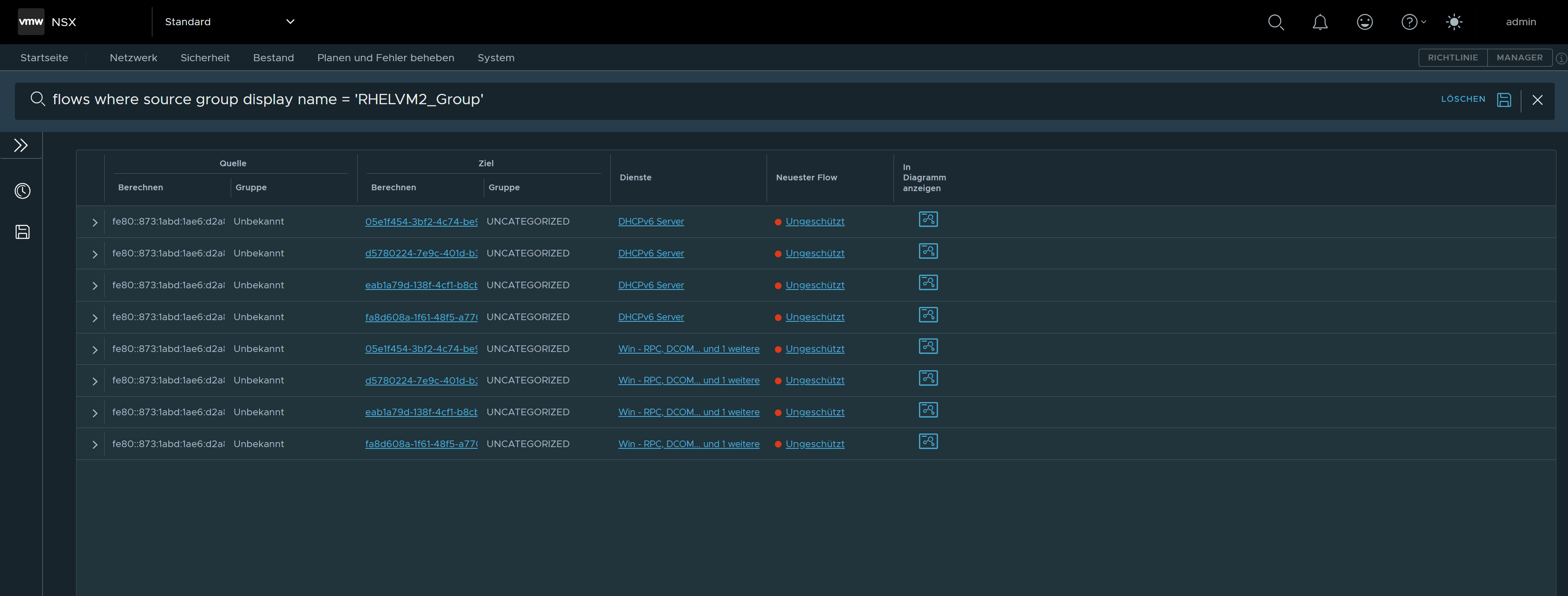
 und auf einen Link im Pop-up-Fenster klicken, werden auf der
und auf einen Link im Pop-up-Fenster klicken, werden auf der  , um Ihre Suchkriterien zu speichern.
, um Ihre Suchkriterien zu speichern. , um die aktuellen und gespeicherten Suchabfragen anzuzeigen.
, um die aktuellen und gespeicherten Suchabfragen anzuzeigen.